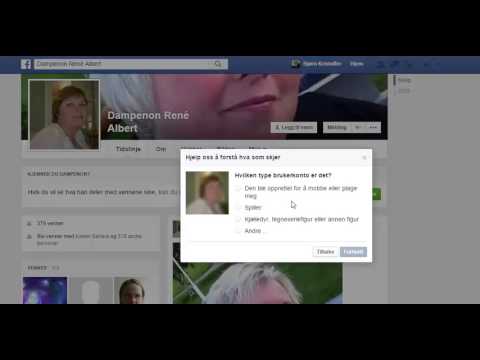Grammatikk-nazister er overalt i disse dager-stort sett fremtredende på sosiale nettverk som Facebook. Det er derfor du må være veldig oppmerksom på tingene du legger ut her, inkludert grammatikk, ordvalg og selvfølgelig stavemåten for innlegget ditt for å unngå å bli "bashed" og bombardert med stygge kommentarer. Som standard har nettlesere et innebygd stavekontrollverktøy som kan hjelpe deg med å rette feilstavene i statusene dine. Ved å bruke de mest brukte nettleserne kan du legge til stavekontroll på Facebook i bare noen få trinn.
Trinn
Metode 1 av 4: Legge til stavekontroll på Facebook ved hjelp av Google Chrome

Trinn 1. Logg deg på Facebook -kontoen din
Opprett en ny fane for Google Chrome og gå til Facebook på www.facebook.com.
Hvis du ennå ikke er logget inn, skriver du inn kontodetaljene dine i de tildelte tekstfeltene og klikker på "Logg på" -knappen for å fortsette til kontoen din

Trinn 2. Legg ut en status
Klikk på tekstfeltet Oppdater status helt øverst på siden og begynn å skrive inn statusen du vil legge ut.

Trinn 3. Aktiver Google Chrome sitt stavekontrollverktøy
Høyreklikk på tekstfeltet Statusoppdatering og velg "Stavekontrollalternativer" fra hurtigmenyen. Velg "Kontroller stavingen av tekstfelt" fra uttrekksmenyen som vil vises for å aktivere Google Chrome innebygde stavekontrollverktøy.
Hver gang du stave feil et ord, vises en rød linje under det som forteller deg at ordet er feilstavet

Trinn 4. Riktig stavemåte
For å rette stavemåten, høyreklikk på det understrekede ordet, og en liste over mulige riktige valg vises. Velg ett av de foreslåtte ordene fra listen, og det vil erstatte det du stavet feil.
Metode 2 av 4: Legge til stavekontroll på Facebook ved hjelp av Mozilla Firefox

Trinn 1. Logg deg på Facebook -kontoen din
Lag en ny nettleserfane for Mozilla Firefox og besøk Facebook på www.facebook.com.
Hvis du ikke er logget inn ennå, skriver du inn kontodetaljene dine i de tildelte tekstfeltene og klikker på "Logg på" -knappen for å fortsette til kontoen din

Trinn 2. Legg ut en status
Klikk på tekstfeltet Oppdater status helt øverst på siden og begynn å skrive inn statusen du vil legge ut.

Trinn 3. Aktiver Mozilla Firefox sitt stavekontrollverktøy
Høyreklikk på tekstfeltet Statusoppdatering og velg "Kontroller stavemåten" fra hurtigmenyen. Du vil se en hake ved siden av dette alternativet når stavekontrollverktøyet i Mozilla Firefox er aktivt.
Hver gang du stave feil et ord, vises en rød linje under det som forteller deg at ordet er feilstavet

Trinn 4. Riktig stavemåte
For å rette stavemåten, høyreklikk på det understrekede ordet, og en liste over mulige riktige valg vises. Velg et av de foreslåtte ordene fra listen, og det vil erstatte det du stavet feil.
Metode 3 av 4: Legge til stavekontroll på Facebook ved hjelp av Safari

Trinn 1. Logg deg på Facebook -kontoen din
Lag en ny Safari -fane og besøk Facebook på www.facebook.com.
Hvis du ikke er logget inn ennå, skriver du inn kontodetaljene dine i de tildelte tekstfeltene og klikker på "Logg på" -knappen for å fortsette til kontoen din

Trinn 2. Legg ut en status
Klikk på tekstfeltet Oppdater status helt øverst på siden og begynn å skrive inn statusen du vil legge ut.

Trinn 3. Aktiver Safari's stavekontrollverktøy
Høyreklikk på tekstfeltet Statusoppdatering og velg "Stave og grammatikk" fra hurtigmenyen. Velg "Kontroller stavemåten mens du skriver" fra uttrekksmenyen som vil vises for å aktivere Safari's innebygde stavekontrollverktøy.
Hver gang du stave feil et ord, vises en rød linje under det som forteller deg at ordet er feilstavet

Trinn 4. Riktig stavemåte
For å rette stavemåten, høyreklikk på det understrekede ordet, og en liste over mulige riktige valg vises. Velg et av de foreslåtte ordene fra listen, og det vil erstatte det du stavet feil.
Metode 4 av 4: Legge til stavekontroll på Facebook ved hjelp av Internet Explorer

Trinn 1. Logg deg på Facebook -kontoen din
Opprett en ny Internet Explorer -fane og besøk Facebook på www.facebook.com.
Hvis du ikke er logget inn ennå, skriver du inn kontodetaljene dine i de tildelte tekstfeltene og klikker på "Logg på" -knappen for å fortsette til kontoen din

Trinn 2. Legg ut en status
Klikk på tekstfeltet Oppdater status helt øverst på siden og begynn å skrive inn statusen du vil legge ut.

Trinn 3. Aktiver Internet Explorer sitt stavekontrollverktøy
Høyreklikk på tekstfeltet Statusoppdatering og velg "Språk" fra hurtigmenyen. Velg språket du foretrekker fra uttrekksmenyen som vil vises for å aktivere Internet Explorer innebygde stavekontrollverktøy.
- For en mer nøyaktig stavekontroll, velg "Engelsk (USA)" fra listen over tilgjengelige språk.
- Hver gang du stave feil et ord, vises en rød linje under det som forteller deg at ordet er feilstavet.

Trinn 4. Riktig stavemåte
For å rette stavemåten, høyreklikk på det understrekede ordet, og en liste over mulige riktige valg vises. Velg et av de foreslåtte ordene fra listen, og det vil erstatte det du stavet feil.
Video - Ved å bruke denne tjenesten kan noe informasjon bli delt med YouTube

Tips
- Stavekontrollverktøy støtter også andre språk ved siden av engelsk.
- Ordene et stavekontrollverktøy kan bekrefte, avhenger av nettleserens støttede språk.